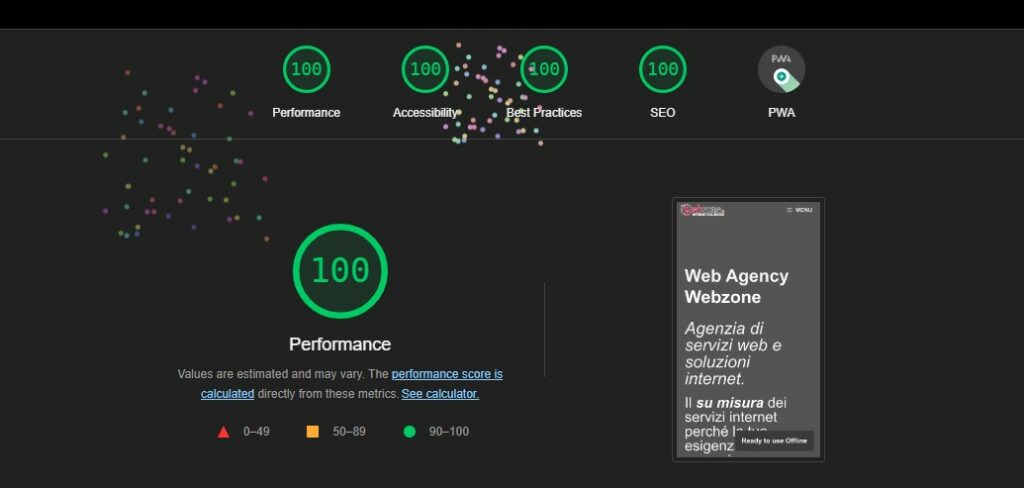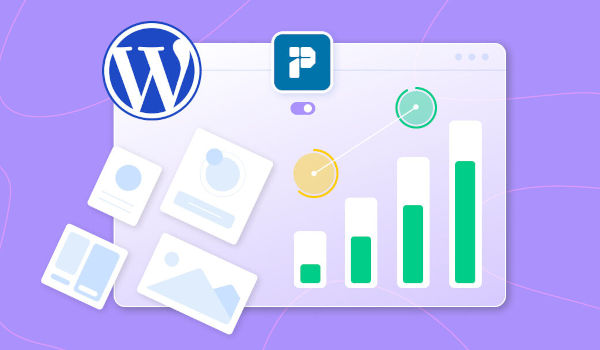
Il plugin Performance Lab di WordPress è ormai alla versione 1.5 e possiamo considerarlo abbastanza stabile da essere installato sul proprio blog pressoché senza rischi e timori di bug.
Vediamo allora come utilizzare Performance Lab in WordPress.
Che cos’è il plugin Performance Lab di WordPress?
WordPress, alla fine di ottobre 2021, ha creato un Performance Team con lo scopo di migliorare le prestazioni del suo CMS. La decisione è stata presa dopo essersi resi conto che la piattaforma era in ritardo rispetto ai diretti concorrenti dal punto di vista delle prestazioni.
Il capo del team ha dichiarato che, non solo WordPress era in ritardo, ma il divario si stava ampliando rispetto a piattaforme come Wix, Shopify e Squarespace che invece continuano ad investire in questo senso.
Nel rapporto “Core Web Vitals di The HTTP Archive“, possiamo constatare l’impatto di questi investimenti nel crescente divario tra i siti WordPress che ottengono punteggi “deludenti” di Core Web Vitals, rispetto ad altre piattaforme. Vedi il rapporto.
Il Performance Team è stato creato quindi per colmare questa lacuna ed il plugin Performance Lab è il primo dei risultati attesi.
A cosa serve il plugin Performance Lab?
Lo scopo del plugin è offrire agli amministratori dei propri siti WordPress, l’opportunità di testare in anteprima le nuove prestazioni, miglioramenti e funzionalità fornite da Performance Lab e che verranno presi in considerazione per le future versioni del core di WordPress.
Quindi la domanda è: perché aspettare l’implementazione di queste funzionalità nelle prossime versioni quando possiamo averle subito? Magari riusciamo a dare un po’ più di brio ai tanti appesantiti blog con tempi di caricamento migliori e, di conseguenza, influire positivamente sul posizionamento nei motori di ricerca.
Come utilizzare Performance Lab in WordPress, installazione ed impostazioni
Vediamo ora come utilizzare Performance Lab in WordPress in 3 semplici step.
Tempo totale: 5 minuti
Installare Performance Lab
Dalla Bacheca, iniziamo cliccando su Plugin, selezionare l’opzione “Aggiungi nuovo”.
Cerca “Performance Lab” nella casella di ricerca e, successivamente, dai risultati di ricerca fai clic su “Installa adesso”, poi attiva il plugin.
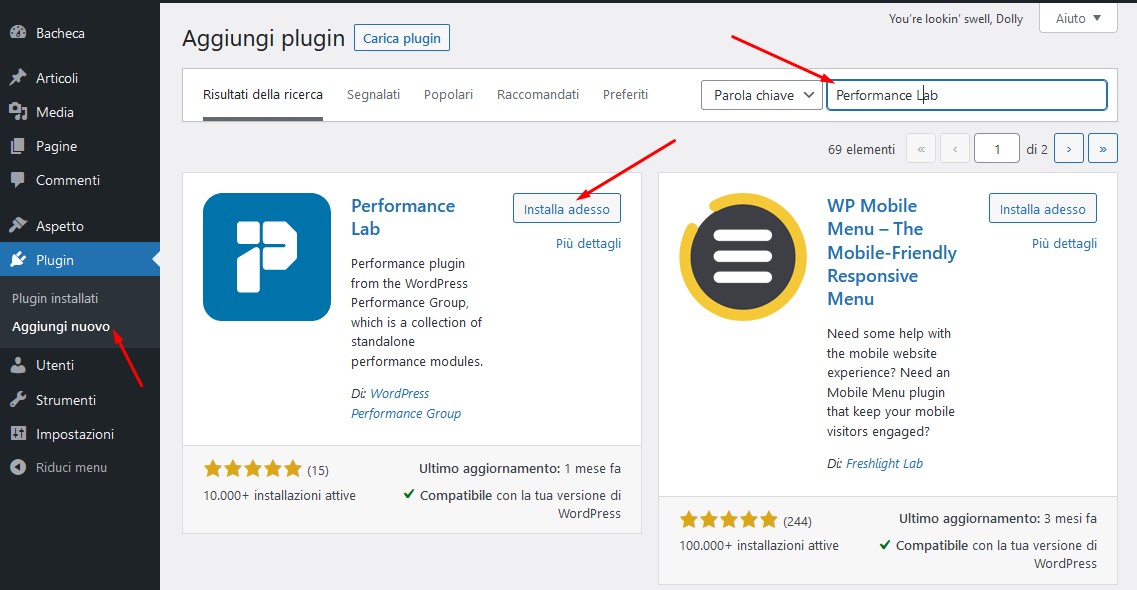
Abilitare o disabilitare i moduli
Nel bacheca di amministrazione, fai clic su “Impostazioni” nel menu nella colonna di sinistra e seleziona l’opzione “Prestazioni”
Bisogna precisare che il plugin Performance Lab utilizza un’interfaccia modulare, composta al momento da sette singoli moduli correlati o meno tra loro per specifiche prestazioni.
Alcuni moduli sono controlli di integrità ed altri sono miglioramenti effettivi che possono aiutare a velocizzare il sito web.
L’approccio modulare consente agli amministratori del sito di testare solo le funzionalità desiderate.
Questi sono i moduli inclusi nella versione 1.5 del plugin Performance Lab:
Dominant Color:
aggiunge il supporto per memorizzare il colore dominante di un’immagine e creare uno sfondo segnaposto con lo stesso colore.
Upload WebP:
crea versioni in formato WebP di tutte le immagini JPEG caricate nella libreria multimediale di WordPress. Funziona solo per gli ambienti server che supportano questa funzione.
Autoloaded Options Health Check:
un controllo dello stato relativo all’utilizzo dei dati caricati automaticamente, per avvisare un amministratore di un possibile problema.
Enqueued Assets Health Check:
un controllo dello stato che avverte un amministratore se sono presenti troppi o troppo grandi file CSS e JavaScript accodati.
Full Page Cache Health Check:
questo è un modulo di controllo dello stato che suggerirà una cache degli oggetti persistente per i siti che potrebbero averne bisogno, in particolare i siti con grandi quantità di dati.
WebP Support Health Check:
questo è un controllo dello stato che informa se il suo server supporta WebP.
Controllo dello stato di salute dell’object cache persistente:
aggiunge il controllo dell’object cache persistente per i siti con una quantità significativa di dati nello stato di salute del sito.
Per abilitare/disabilitare i singoli moduli: nel menu di sinistra del pannello di amministrazione, fai clic su Impostazioni e seleziona l’opzione Prestazioni. Lasciare le opzioni attivate di default (eviterei di attivare i moduli sperimentali per i siti in produzione).
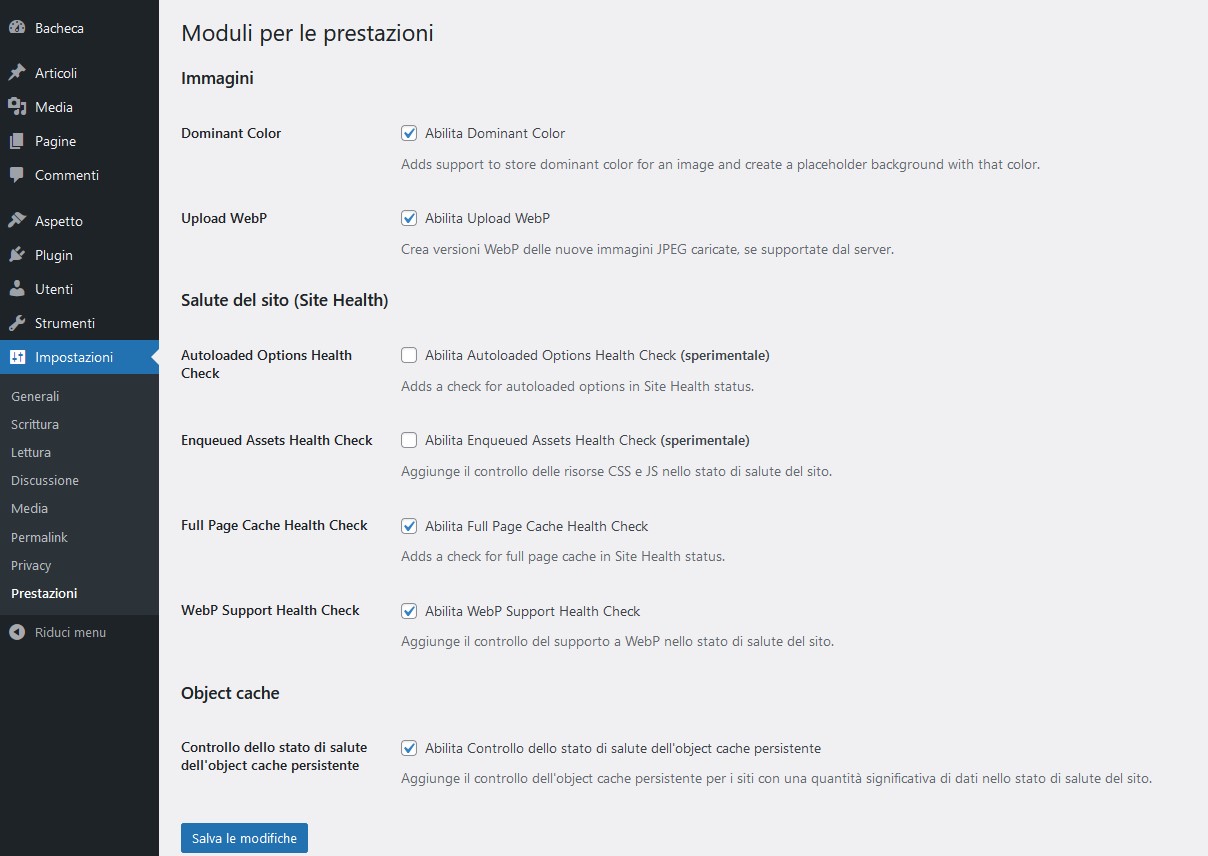
Visualizza lo stato del sito
Come dicevamo, alcuni di questi moduli sono controlli di integrità e, fondamentalmente, aggiungono semplicemente un indicatore nella sezione “Salute del sito” (Site Health) visibile da “Strumenti” > Salute del sito.
Vuoi un sito web basato su WordPress dalle prestazioni eccezionali?
Realizziamo siti web professionali e possiamo far fare i fuochi d’artificio su PageSpeed Insight anche al tuo sito. Contattaci per maggiori informazioni.